У світі відеопродакшну якість візуального матеріалу має вирішальне значення. Часто під час зйомки в темних умовах виникає шум і небажане зерно. Це керівництво покаже тобі, як ефективно використовувати потужні нові функції в VEGAS Pro 18 для зменшення шуму, щоб покращити свій матеріал та досягти більш яскравих результатів. Кожен кадр, який ти редагуєш, може бути покращений за допомогою правильного застосування цих технік, щоб ти міг очікувати оптимальних результатів.
Основні висновки
- Ти навчишся, як виникає шум у відео та як його зменшити.
- Нове зменшення шуму в VEGAS Pro 18 пропонує різні регулятори для тонкої настройки.
- Збалансоване використання регуляторів допомагає покращити якість зображення без втрати деталей.
Покрокова інструкція зі зменшення шуму в VEGAS Pro 18
Спочатку ти повинен підготувати свій матеріал. Якщо у тебе є відео з шумом, завантаж його в VEGAS Pro 18 і розпочнемо зменшення шуму.
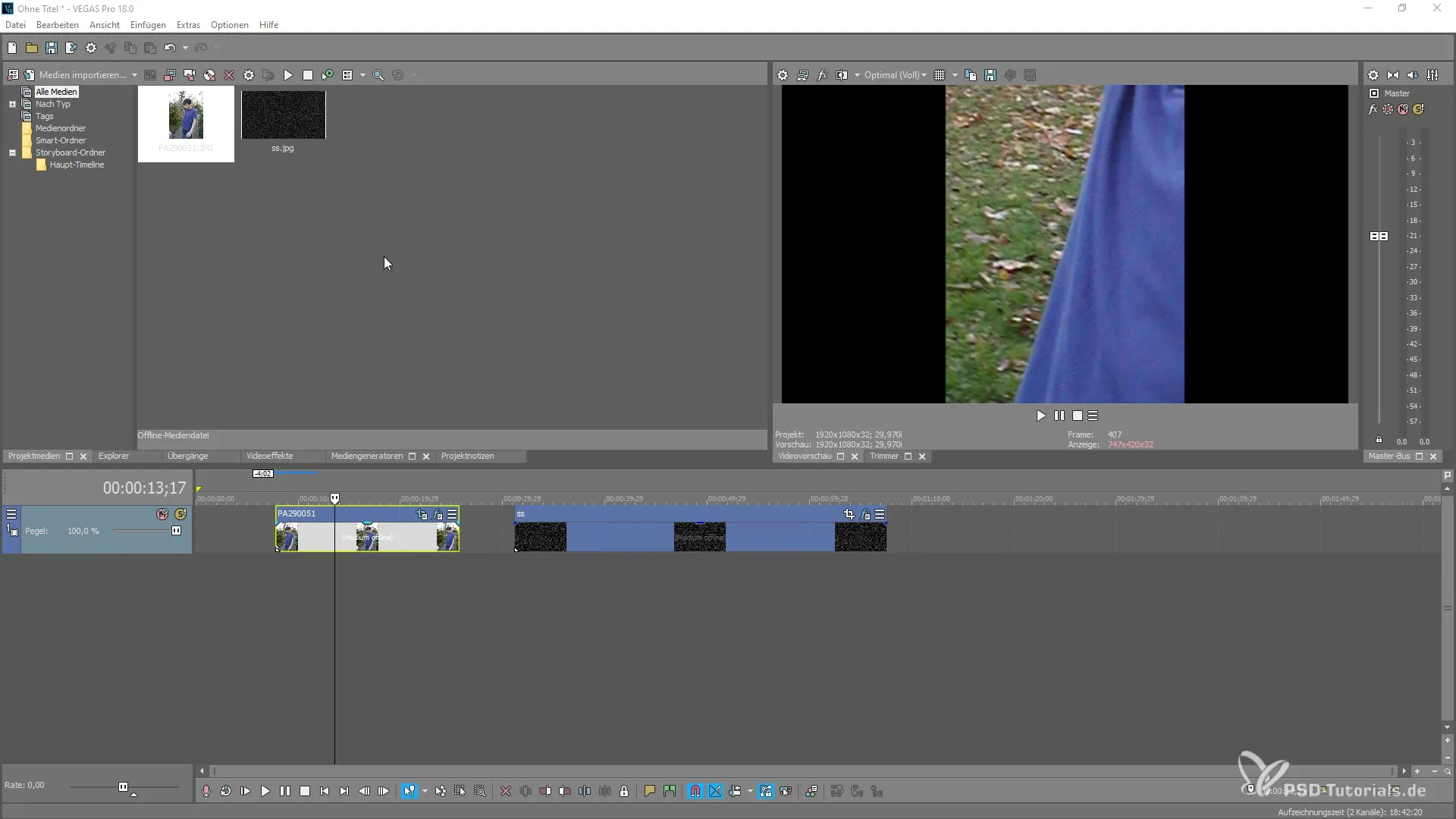
Щоб скористатися зменшенням шуму, після завантаження свого відео перейдіть до вікна плагіна VEGAS Pro 18. Там ти знайдеш опцію для зменшення шуму. Перейди на вкладку «Ефекти» і вибери «Зменшення шуму».
Тепер ти застосував ефекти і можеш почати з налаштуваннями. Спочатку ти побачиш два основні регулятори: Яскравість і Хромінанс. Використовуючи регулятор Яскравості, ти можеш налаштувати яскравість зображення, завдяки чому зменшується шум.

Перемісти регулятор Яскравості вправо, щоб посилити ефект. Ти помітиш, що зображення стає м'якшим, оскільки шум зменшується завдяки рівномірному розмиттю. Однак це також може привести до втрати різкості, на яку ти повинен зважати.
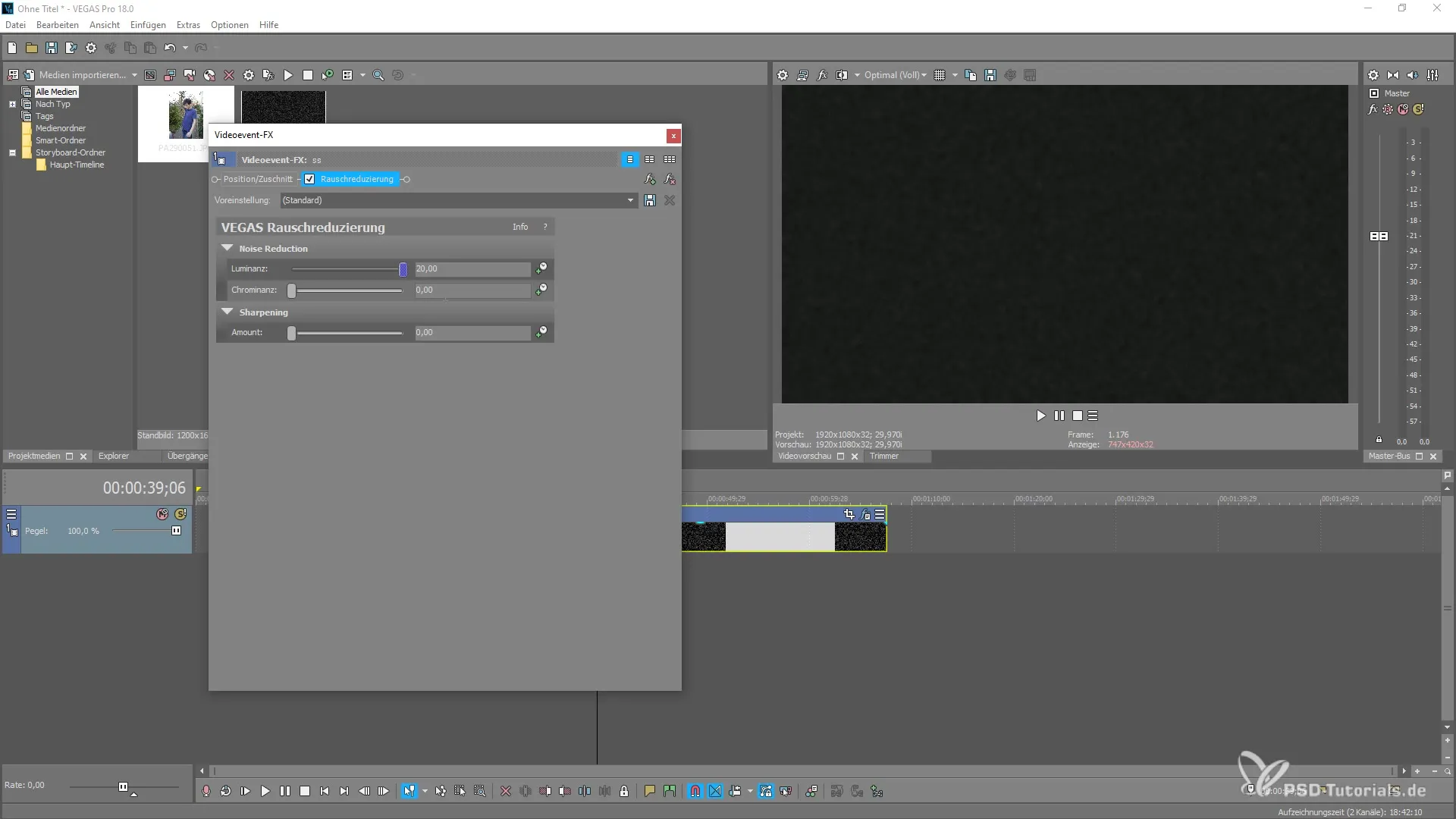
Регулятор Хромінанс дозволяє налаштувати кольорову щільність зображення. Збільшення цього регулятора може бути корисним для виділення кольорів, які втратили чіткість через зменшення шуму.
Щоб досягти збалансованого результату, експериментуй з обома регуляторами. Переконайся, що ти не перебільшив значення. Трохи тонкої настройки може перетворити зображення на шедевр і зробити переходи плавнішими.
Рекомендується налаштовувати Яскравість і Хромінанс разом. Почни з невеликих рухів регуляторів та регулярно перевіряй, як змінюється зображення. Щоб побачити, як індивідуальне налаштування впливає на твій прогрес, іноді вимикай зменшення шуму та активуй його знову.
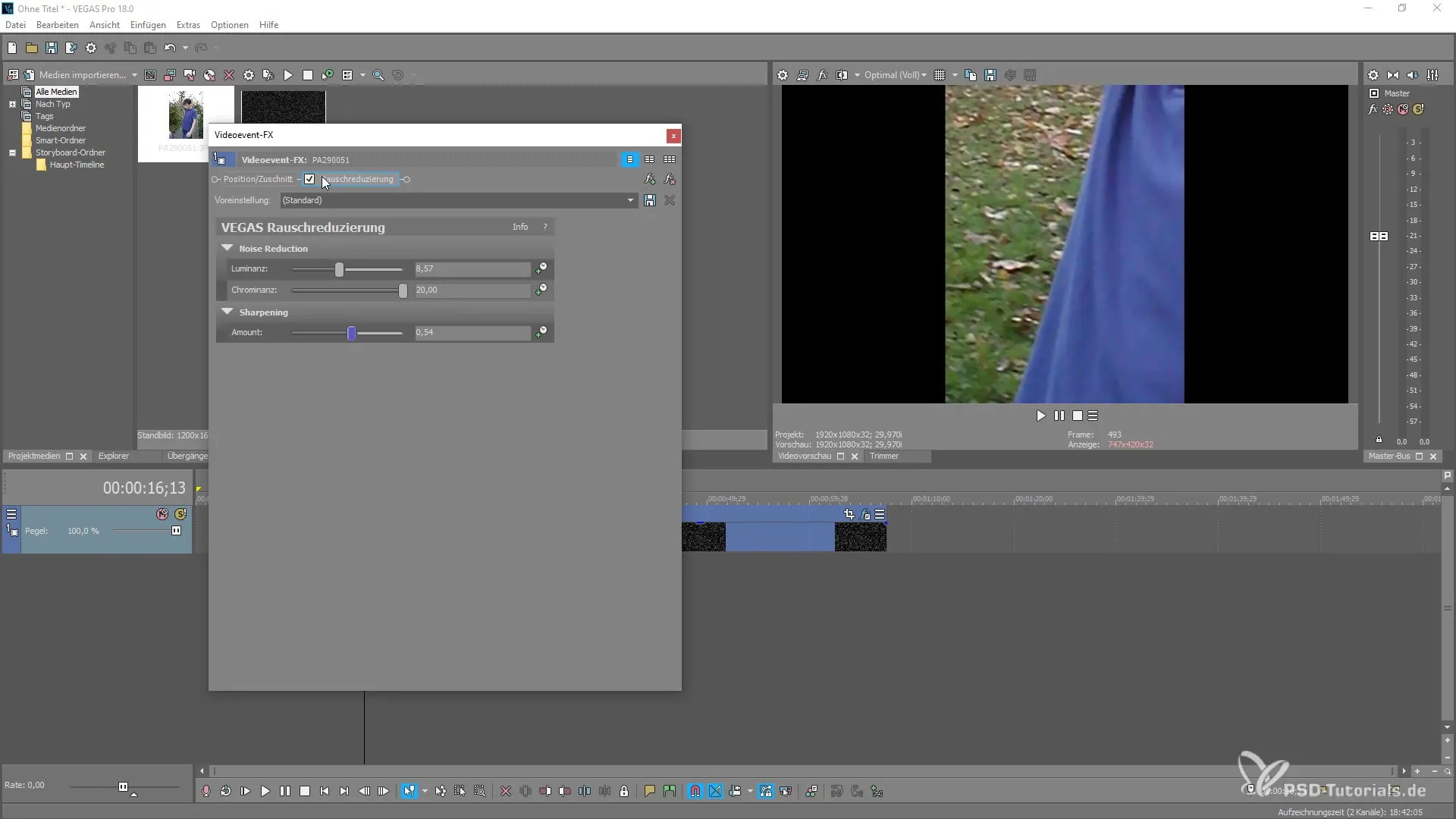
Ефективний робочий процес полягає в тому, щоб поступово налаштовувати кожен регулятор і регулярно перевіряти, що найкраще підходить для твого специфічного матеріалу. Навіть для реалістичних зображень з меншою зернистістю ти можеш використовувати ці інструменти для досягнення однорідного візуального ефекту.
В кінці твій матеріал повинен виглядати однорідно, при цьому неприємний шум суттєво зменшено, а деталі не втрачено. Це тонка настройка зменшення шуму є ключем до професійного результату.
Підсумок – Зменшення шуму в MAGIX VEGAS Pro 18
Зменшення шуму в VEGAS Pro 18 є потужним інструментом, який допоможе тобі створити якісні відео. Належне налаштування Яскравості та Хромінанс дозволить досягти суттєвого покращення твого матеріалу. З трохи терпіння та експериментів ти можеш досягти бажаних результатів і підняти свій проект на новий рівень.
Часто задавані питання
Як активувати зменшення шуму в VEGAS Pro 18?Зменшення шуму можна знайти в ефектах у вікні плагіна.
Які основні регулятори для зменшення шуму?Основні регулятори - це Яскравість та Хромінанс.
Як впливає налаштування Яскравості на моє зображення?Збільшення Яскравості зменшує видимий шум, але може також призвести до розмиття.
Чи слід встановлювати регулятори на максимум?Ні, краще робити невеликі коригування та регулярно перевіряти результати.
Чи можу я використовувати зменшення шуму при яскравому світлі?Так, але ефективність може варіюватися в залежності від матеріалу.


